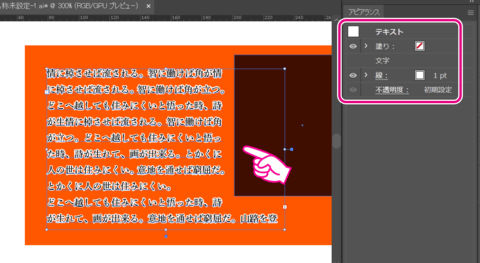目次
Loading...
概要
Illustratorでテキストオブジェクトとパスオブジェクトが重なっている状態で「テキストの回り込み」を実行しても、オブジェクトにテキストが回り込まない場合があります。
この場合の理由と対処方法を紹介します。
「テキストの回り込み」が効かない例
以下のようにテキストオブジェクトにパスオブジェクトを重ねます。黒いパスオブジェクトはテキストオブジェクトの上に配置します。今回の例はわかりやすいようにパスオブジェクトは半透明にします。
黒いパスオブジェクトを選択してメニューから「オブジェクト」→「テキストの回り込み」→「作成」を選択します。
通常ならテキストオブジェクトがパスオブジェクトに回り込むはずですが、回り込まず、変化がありません。
「テキストの回り込み」が効かない理由
Illustratorで「テキストの回り込み」が効かない理由はテキストオブジェクトが「グループ化」されているためです。
アピアランスパネルでテキストオブジェクトを選択すると「グループ」になっています。
ほかにもAdobeのヘルプにあるように以下のパターンがあります。今回は省略します。
- テキストオブジェクトが「ポイントテキスト」になっている
- テキストオブジェクトと回り込みをしたいオブジェクトのレイヤーが違う
- テキストオブジェクトと回り込みをしたいオブジェクトの重なり順が違う
- 回り込みをしたいオブジェクトが完全に透明である
回り込ませるテキストについて、次の条件を満たしていることを確認します。
Illustrator でテキストを作成する方法
- エリア内文字である(ボックスに入力されている)。
- 回り込み対象オブジェクトと同じレイヤーにある。
- 同レイヤーの階層で、回り込み対象オブジェクトの下に配置されている。
対処方法
テキストオブジェクトのグループ化を解除して、単なるテキストオブジェクトにします。
アピアランスパネルでテキストオブジェクトを選択したときに「テキスト」になっていればOKです。
ただし、グループ化された状態でアピアランスを適用している場合は、アピアランスの設定が解除されてしまい、表現が変わってしまうことがあるので、ご注意ください。
関連情報・参考資料
- Illustrator でテキストを作成する方法(Adobe)